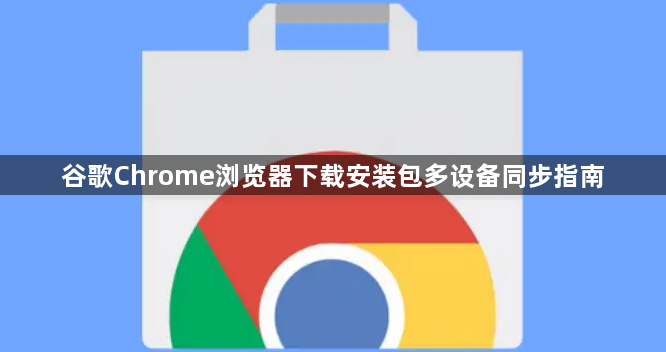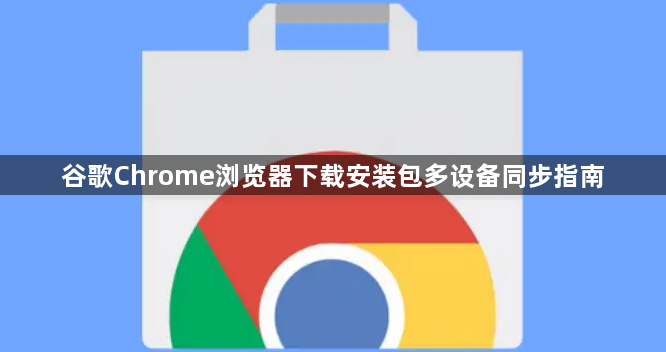
以下是谷歌Chrome浏览器下载安装包多设备同步指南:
1. 下载与安装:访问Chrome官方下载页面,根据设备类型(如Windows、Mac、Android、iOS)选择对应版本点击下载。下载完成后,找到安装文件并双击运行,按照提示完成安装步骤,安装过程通常较为简单,只需同意用户协议、选择安装路径等基本操作。
2. 登录Google账号:打开Chrome浏览器,点击右上角的个人头像图标,在下拉菜单中选择“登录”。输入您的Google账号邮箱和密码,若之前已登录过该账号,可能无需再次输入密码,直接点击“登录”按钮即可。
3. 启用同步功能:登录成功后,浏览器会自动检测并提示是否启用同步功能,或您可进入“设置”(点击右上角三个点,选择“设置”),在左侧菜单中找到“同步和Google服务”选项,开启“开启同步”开关。
4. 选择同步内容:在“同步和Google服务”页面中,您可以勾选需要同步的数据类型,如书签、历史记录、密码、扩展程序等。根据您的需求进行选择后,点击“确定”按钮。
5. 跨设备同步设置:在其他设备上重复上述步骤,下载安装Chrome浏览器并登录同一Google账号,开启同步功能并选择相同的同步内容。这样,当您在一个设备上对书签、密码等进行添加、修改或删除操作时,这些更改会自动同步到其他已登录相同账号的设备上。
6. 管理同步设置:随时进入“同步和Google服务”页面,您可以调整同步的内容选项,取消不需要同步的项目,或重新开启某些之前关闭的同步功能。还可在该页面查看上次同步时间等信息,确保同步状态正常。